ダイヤルアップの設定方法
クライアントソフトウェアの設定 > ダイヤルアップの設定方法 > Mac OS X
Mac OS Xでの設定方法
ダイヤルアップでインターネットにアクセスできるようにパソコンの設定を行います。
- 1. システム環境設定
-
「アップルメニュー」から「システム環境設定」を選択します。
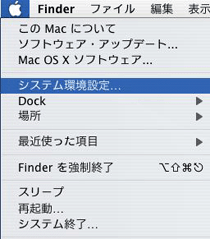
- 2. ネットワーク
-
「システム環境設定」の画面が表示されます。
ツールバーの「ネットワーク」をクリックします。
(アップルメニューから「場所」→「ネットワーク環境設定」でも同様にアクセスできます)
「ネットワーク」画面が表示されます。
「場所」・・・「自動」を選択します。
「内蔵モデム」を選択してください。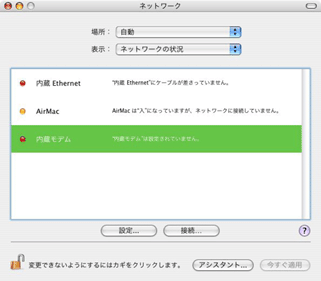
- 3. PPP
-
「PPP」タブをクリックします。
「サービスプロバイダ」には「dial」と入力します。
「アカウント名」:お客様の接続アカウントID (例:r1000022@x01)
「パスワード」 :お客様の接続アカウントパスワードを入力します。
「電話番号」にはアクセスポイントの電話番号を入力します。アクセスポイント一覧は、こちらをご覧ください。
「代替番号」は空欄にします。
「パスワードを保存する」にチェックを入れると、接続毎に要求されるパスワード入力を省略することができます。
- 4. PPPオプション
-
「PPPオプション」をクリックします。
「セッションオプション」の項目はお客様のお好みに合わせてご設定ください。
「詳細オプション」の項目は「PPPエコーパケットを送信」と「TCPヘッダ圧縮」にチェックします。
[OK]ボタンをクリックします。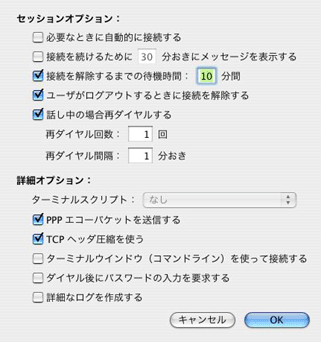
- 5. プロキシ
-
「プロキシ」タブをクリックします。
チェックが何も入っていないことを確認しします。
通常の設定ではチェックの必要はありません。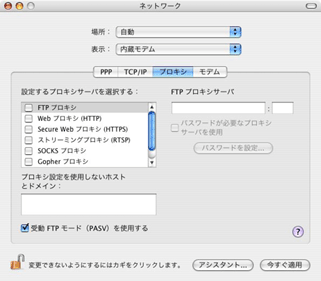
- 6. モデム
-
「モデム」タブをクリックします。
「モデム」・・・お使いのモデムを選択します。
(通常の内臓モデム設定では再選択の必要はありません)
「ダイアル」・・プッシュ回線の場合は「トーン」 ダイアル回線の場合は「パルス」 「電話をかける前に発信音を確認する」にチェックを入れ、右下の[保存]ボタンをクリックします。
ネットワーク画面を閉じてください。設定は以上で完了です。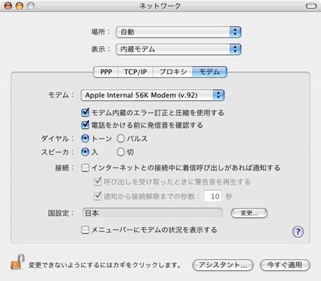
- 7. 接続と切断
-
画面上部のメニューから「移動」を選択し、更に「アプリケーション」を選択します。
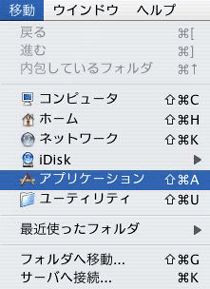
- 8. Internet Connect
-
「Internet Connect」をダブルクリックして起動します。

- 9. 接続
-
使用する設定を選択し [接続]ボタンをクリックします。
(一度「Internet Connect」を起動した後は「ファイル」から 選択画面にアクセスすることができます。)
- 11. 接続解除
-
接続を解除する時は同様に、右下の[接続解除]ボタンをクリックします。
